Excelを使用して生年月日から年齢を計算する方法について解説します。Excelはビジネスや個人のデータ管理に幅広く利用されている表計算ソフト웨어であり、その機能のひとつに年齢の計算があります。この記事では、Excelの基本的な機能を使って、生年月日から簡単に年齢を計算する方法をステップバイステップで紹介します。また、計算の過程で使用する関数や数式についても詳しく説明し、初心者でも理解できるように解説します。Excelを使って年齢を効率的に計算できるようになることで、データ管理や分析の作業がよりスムーズに行えるようになるでしょう。
Excelで年齢を計算する方法 – 生年月日から
Excelを使用して、生年月日から年齢を計算する方法について説明します。生年月日が記載されたデータがあれば、簡単な式を使用して年齢を計算することができます。この記事では、具体的な手順を解説し、Excelでの年齢計算をマスターしましょう。
生年月日から年齢を計算する式
Excelで年齢を計算するには、以下の式を使用します。
| 式 | =DATEDIF(生年月日, TODAY(), Y) |
ここで、生年月日は、年齢を計算したい人の生年月日のセルを参照します。TODAY()関数は今日の日付を返すため、年齢が自動的に更新されるようになります。
生年月日のデータを準備する
まず、Excelシートに生年月日のデータを入力します。生年月日は、YYYY/MM/DDまたはYYYYMMDDの形式で入力してください。
DATEDIF関数を使用する
DATEDIF関数は、Excelの隠し関数ですが、年齢計算に非常に便利です。上記の式を使用して、生年月日から年齢を計算します。
式をコピーして他のセルに適用する
1人目の年齢計算が完了したら、式を他のセルにコピーして、他の人の年齢も計算します。Fill Handleを使って式をコピーすることができます。
年齢が0歳になる場合の対処法
生年月日が未来の日付である場合、年齢が0歳になることがあります。その場合は、IF関数を使用して、年齢が0歳の場合は空白を表示するように式を調整します。
| 調整した式 | =IF(DATEDIF(生年月日, TODAY(), Y)=0, , DATEDIF(生年月日, TODAY(), Y)) |
これで、Excelで生年月日から年齢を計算する方法がわかりました。ぜひ活用してください。
Excelで生年月日から年齢を求めるには?
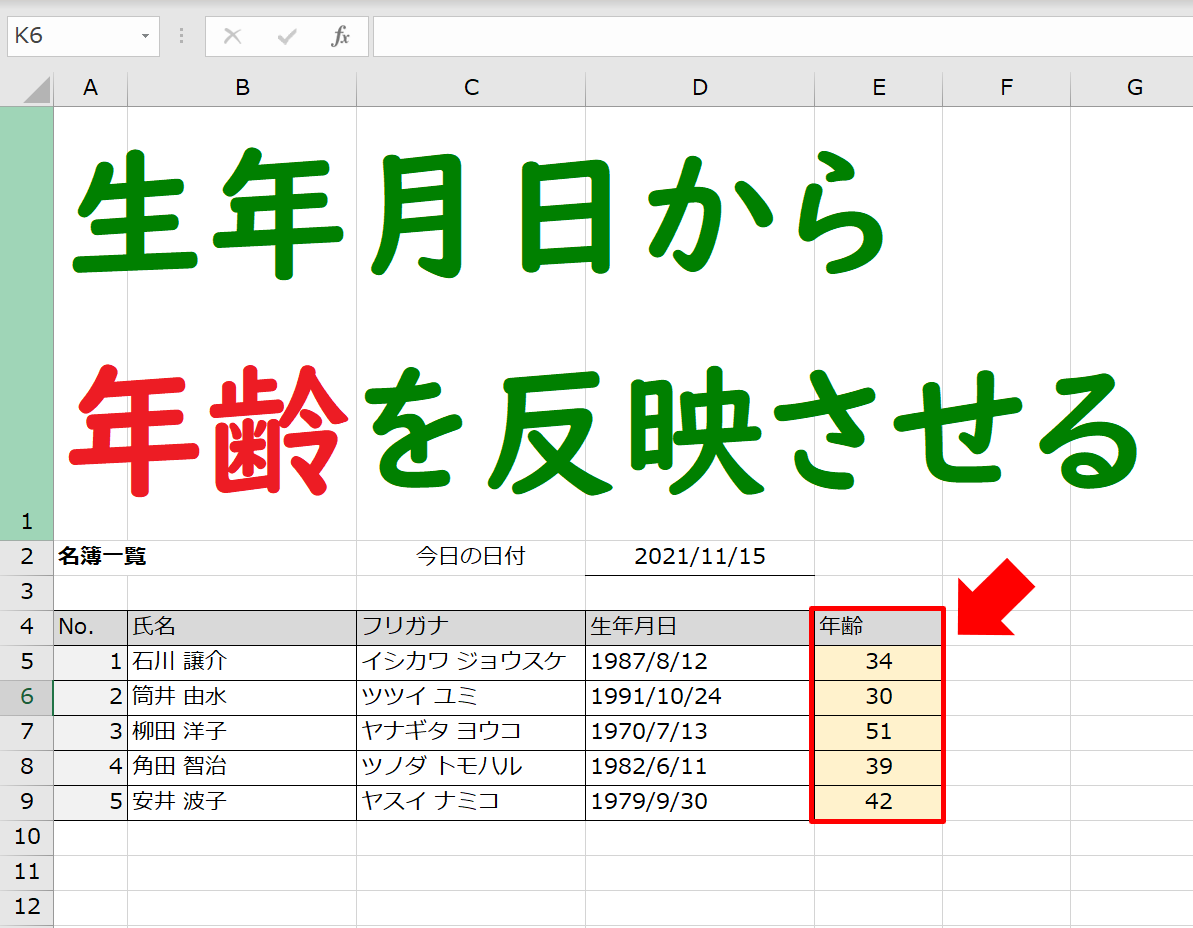
Excelで生年月日から年齢を求める方法は以下の通りです。
1. DATEDIF関数を使用する
ExcelのDATEDIF関数を使用すると、生年月日から年齢を簡単に計算することができます。
- 生年月日を入力するセルを選択します。
- 次のセルに以下の式を入力します: =DATEDIF(生年月日のセル, TODAY(), Y)
- Enterキーを押すと、年齢が表示されます。
2. YEARFRAC関数を使用する
YEARFRAC関数は、2つの日付間の年数を計算することができます。これを使用して年齢を求めることも可能です。
- 生年月日を入力するセルを選択します。
- 次のセルに以下の式を入力します: =YEARFRAC(生年月日のセル, TODAY())
- Enterキーを押すと、年齢が表示されます。
3. 日付間の減算を使用する
生年月日と現在の日付との差を計算し、それを365で割ることで年齢を求めることができます。
- 生年月日を入力するセルを選択します。
- 次のセル에 아래 공식을 입력합니다: =(TODAY()-生年月日のセル)/365
- Enterキーを押すと、年齢が表示されます。
生年月日から年齢を計算するにはどうすればいいですか?

生年月日から年齢を計算するには、以下の手順に従ってください。
現在の日付との差を計算する
年齢を計算するには、現在の日付と生年月日の差を計算します。この差を計算することで、正確な年齢を算出することができます。
- 現在の日付を取得します。
- 生年月日を取得します。
- 現在の日付から生年月日を引くことで、年齢を計算します。
閏年を考慮する
年齢を計算する際には、閏年を考慮することが重要です。閏年は、2月が29日まで存在する年であり、4で割り切れる年が閏年となります。ただし、100で割り切れる年は閏年とならず、400で割り切れる年は閏年となります。
- 生年月日から現在までの間に閏年が存在するか確認します。
- 閏年が存在する場合は、閏年であることを考慮して年齢を計算します。
- 閏年が存在しない場合は、通常通り年齢を計算します。
生年月日と現在の日付の関係性を確認する
生年月日と現在の日付が同じ年の場合は、年齢は0歳となります。また、生年月日が現在の日付よりも未来の場合は、年齢を計算することができません。
- 生年月日と現在の日付が同じ年であるか確認します。同じ年の場合は、年齢は0歳です。
- 生年月日が現在の日付よりも未来であるか確認します。未来の場合は、年齢を計算することができません。
- 上記の条件を満たさない場合は、通常通り年齢を計算します。
年齢を計算する関数は?
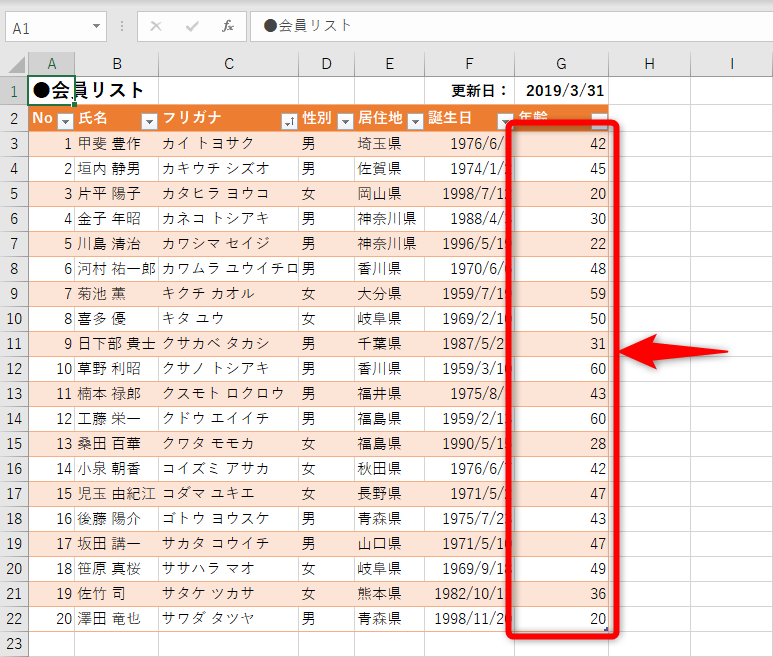
年齢を計算する関数は、指定された日付から現在の日付までの経過年数を計算するものです。一般的に、生年月日を入力として受け取り、現在の日付との差を計算して年齢を返します。
年齢計算関数の使用目的
年齢計算関数は、主に以下の目的で使用されます。
- ユーザーの年齢を確認するために、生年月日から年齢を計算する。
- 年齢に基づく制限や条件を設定する場合に、リアルタイムで年齢を計算する。
- データ分析や統計処理で、年齢データを取得する必要がある場合に使用する。
年齢計算関数の実装方法
年齢計算関数は、一般的に以下の手順で実装されます。
- 生年月日と現在の日付を取得する。
- 現在の日付から生年月日を引くことで、経過日数を計算する。
- 経過日数を 365 で割ることで、経過年数を計算する。
年齢計算関数の注意点
年齢計算関数を実装する際には、以下の点に注意する必要があります。
- うるう年を考慮して、正確な年齢を計算する。
- 生年月日が未来の日付の場合、適切なエラー処理を行う。
- 年齢計算の結果は整数で表示されることが一般的であり、小数点以下は切り捨てる。
Excelで満年齢を計算するには?
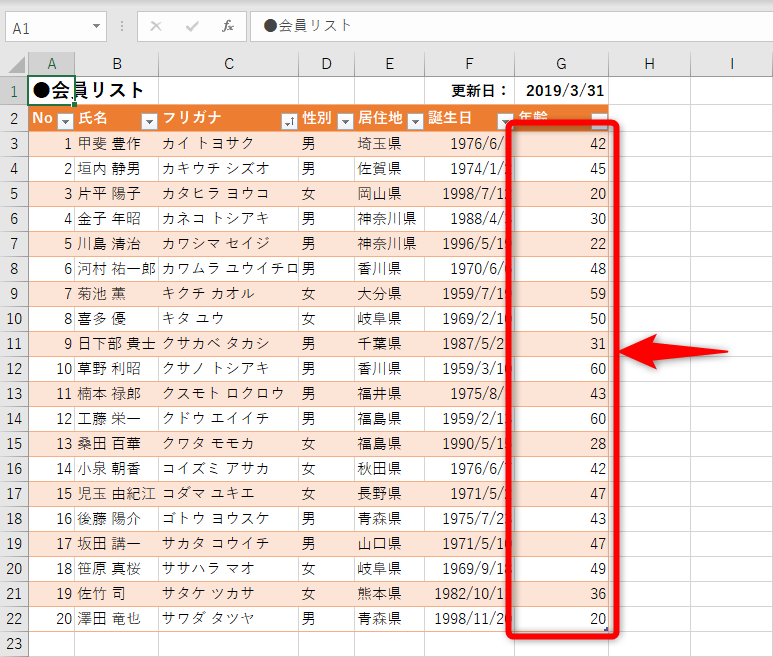
Excelで満年齢を計算するには、次の手順を実行します。
満年齢の計算式
Excelでは、満年齢を計算するための関数は用意されていませんが、YEARFRAC関数とINT関数を組み合わせて使用することで満年齢を算出することができます。具体的な計算式は以下の通りです。
- YEARFRAC関数を使用して、生年月日と現在の日付の差を計算します。
- INT関数を使用して、YEARFRAC関数の結果を切り捨てて整数部分のみを取得します。
- これにより、満年齢が計算されます。
セルの設定
満年齢を計算するために、次の項目をセルに入力します。
- 生年月日を入力するセル(例:A1)
- 現在の日付を取得するセル(例:A2)。ただし、TODAY関数を使用して自動的に現在の日付を取得することができます。
- 満年齢を表示するセル(例:A3)
計算式の入力
満年齢を計算するための式を、以下のように入力します。
- A3セルに、=INT(YEARFRAC(A1,A2))と入力します。
- Enterキーを押すと、満年齢が表示されます。
- この式を他のセルにコピーすることで、複数の人々の満年齢を一度に計算することができます。
よくある質問
Excelで年齢を計算するにはどのような関数を使用しますか?
Excelで年齢を計算するには、DATEDIF関数を使用します。この関数は、ふたつの日付の差を計算することができます。例えば、生年月日から現在の日付までの年数を計算することができます。DATEDIF関数の書式は次のとおりです:=DATEDIF(開始日, 終了日, 単位)。ここで、開始日は生年月日、終了日は現在の日付、単位はYを指定すると年齢が計算されます。
Excelで生年月日から年齢を計算する具体的な数式は何ですか?
生年月日から年齢を計算するには、次のような数式を使用します:=DATEDIF(A1, TODAY(), Y)。ここで、A1は生年月日が入力されているセルを示しています。TODAY()関数は現在の日付を返し、Yは年齢を年で表示することを指定しています。この数式を入力すれば、生年月日から現在の年齢が自動的に計算されます。
Excelで年齢を計算する際に注意すべき点は何ですか?
Excelで年齢を計算する際には、日付の形式に注意することが重要です。生年月日と現在の日付の形式が一致している必要があります。もし形式が異なる場合、Excelは正確な年齢を計算できない可能性があります。また、DATEDIF関数は、終了日が開始日より前の日付の場合、エラーを返すことに注意してください。
Excelで年齢を計算する方法以外に、生年月日から年齢を計算する方法はありますか?
はい、Excel以外にも、プログラミング言語やオンラインツールを使用して生年月日から年齢を計算する方法があります。例えば、Pythonなどのプログラミング言語を使って年齢を計算する関数を作成することができます。また、インターネット上には、生年月日を入力するだけで年齢が自動的に計算されるオンラインツールも多数存在します。これらの方法も、Excelと同様に正確な年齢の計算が可能です。

私は、生産性向上に情熱を持つデータ分析とオフィスツール教育の専門家です。20年以上にわたり、データ分析者としてテクノロジー企業で働き、企業や個人向けのExcel講師としても活動してきました。
2024年、これまでの知識と経験を共有するために、日本語でExcelガイドを提供するウェブサイト**「dataka.one」**を立ち上げました。複雑な概念を分かりやすく解説し、プロフェッショナルや学生が効率的にExcelスキルを習得できるようサポートすることが私の使命です。

